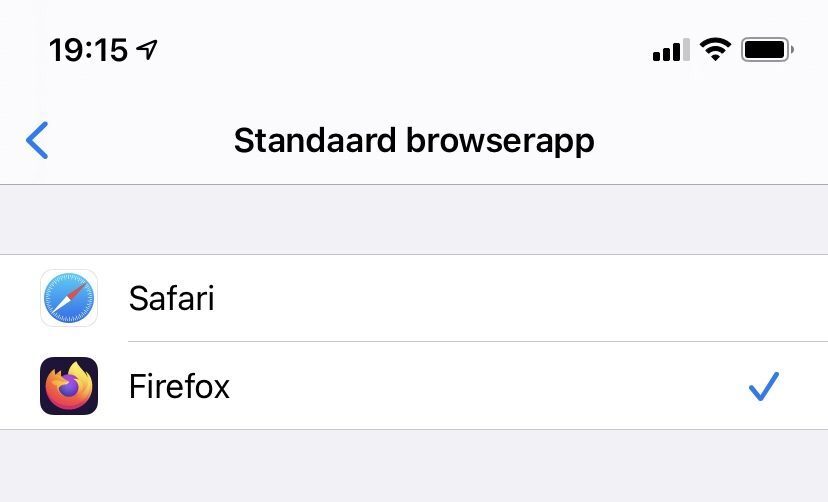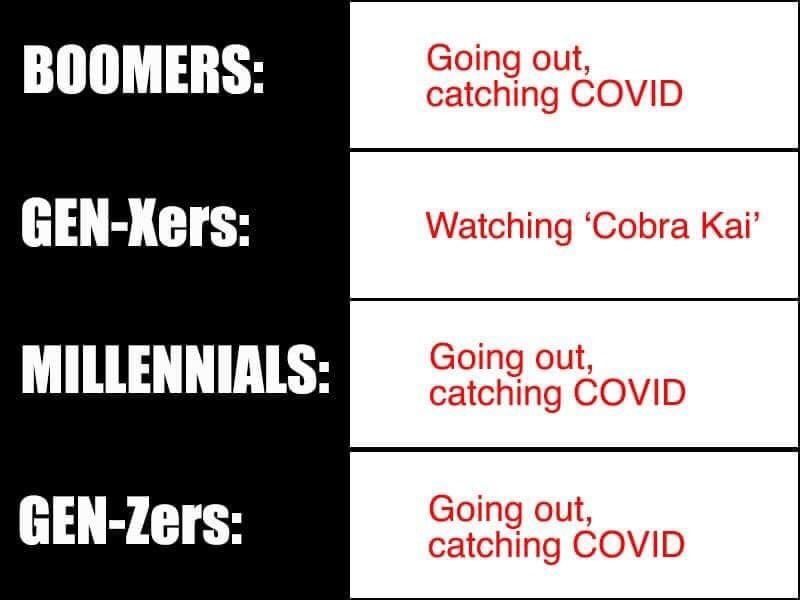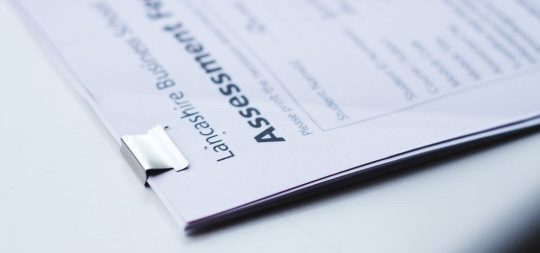Naam: Voodoo Ranger American Haze ABV: 5% Brouwerij: New Belgium Brewing Company Stijl: IPA – New England Land: United States Wat ik er over zeg:Zacht en citrus. Zoals ze zelf zeggen: With notes of passionfruit and freedom, American Haze is a supremely drinkable, juicy and unfiltered IPA brewed with all-American hops Meer weten, check de…
Standaard browser in iOS aanpassen.
Instellingen > Firefox > standaard browserapp. Flip the switch.
Bookmark: Thuis inloggen
Ik word erg blij als mijn jongere neef uitlegt hoe het ook weer werkt om op afstand je NAS te bedienen. Wat me er aan doet denken om mijn eigen NAS misschien weer eens in ere te herstellen.
I am presently sitting with nothing else to do. I enjoy writing so here I am again, back for another (short) blog post.
I added a colophon to my site earlier today. My colophon replaced my privacy page. I originally wrote the privacy page so that users of this site could learn about my thoughts on p…
Om een of andere reden voelt vanavond als een avond om lekker wat te lezen en schrijven op mijn site. Verwacht dus wat updates in de RSS feed. Het kan trouwens net zo makkelijk dat ik Cobra Kai ga bingewatchen.
Annotatie: How I IndieWeb | capjamesg
If you are new to the IndieWeb, let me be clear: you don’t need to build every feature you see on the wiki. Dit is een valkuil waar ik heel hard in ben gevallen. Ik ontdekte het IndieWeb en ik vond dat ik alles in 1x op mijn site moest zetten. Ik ben geen webdeveloper,…
Peter en de Gachuk
Peter schrijft op zijn blog over zijn ontmoeting met de Gachuk. Een ietwat vreemd uitziend kantoorartikel om papieren aan elkaar te binden met metalen clips. Als je het eindresultaat ziet, de stapel papier met de clip die het bijeen houdt, dan weet je exact wat ik bedoel. Zie je? Ik herkende het apparaat, de Gachuk.…
OPEN S02E09 – Een donkere kant van het indieweb?
Vorige week begon ik mijn nieuwsbrief met “Het is een fantastische tijd om online auteur te zijn. De mogelijkheden om op je eigen domein, onder je eigen voorwaarden en op jouw manier iets te maken, publiceren en distribueren nemen steeds toe.”Ik blijf enthousiast over de mogelijkheden van het open web. Naar mijn mening zou iedereen…
Leveraging IndieWeb to Avoid Storing Others’ Data
Owning your own data is great. I’ve been using this website as the central IndieWeb point of my online life for over five years, and I love it. However, the joy of owning your own website comes bundled with great responsibility: as the website owner, I am responsible for what’s on my site and fo…
Dit vind ik een interessant experiment. Hoe kun je een link naar een andere site rijker maken, zonder extra plugins, zelf data opslaan, maar door gebruik te maken van de protocollen die op die andere site staan. Het is nog verre van een perfecte technische oplossing en het is geen plugin die je even aanzet.…
Welkom op het Indieweb Erik! Tof dat je webmentions hebt aangezet op je blog. Ik ben het met je eens dat de naamgeving en keuze van het soort reactie nog hoofdbrekens kan geven. Ik kies daar maar mijn eigen pad en laat me niet teveel leiden hoe het volgens het evangelie zou horen 😉 Wat…
Untappd check-in: Naughty & Nice (4 ⭐)
Naam: Naughty & Nice ABV: 7.4% Brouwerij: Vocation Brewery Stijl: Stout – Milk / Sweet Land: England Wat ik er over zeg:Van die verrassingen die blijven hangen. Lekker caramel en sticky. Zoals ze zelf zeggen: This is our rich, dark and decidedly decadent chocolate stout. Uncompromisingly bold and chocolatey, it’s a beer to sip and…
Untappd check-in: Maz (3.75 ⭐)
Naam: Maz ABV: 5.6% Brouwerij: Omnipollo Stijl: Pale Ale – American Land: Sweden Wat ik er over zeg:Altijd een zachte landing. Zoals ze zelf zeggen: Maz, formerly known as Mazarin, is my take on a “thinker’s beer”. Rather than being big and undecipherably complex I wanted to create something that would calm a hop yearning…
Een sociaal netwerk via je nieuwsbrief en eigen site.
Ik bedacht me zojuist dat er nóg een fijne bijkomstigheid is nu ik mijn OPEN nieuwsbrief op mijn eigen site publiceer en verstuur als nieuwsbrief. Ik gebruik webmentions op mijn site, een gratis plugin voor WordPress en open protocol wat weinig stuk maakt. Elke keer als ik een nieuwsbrief verstuur, wordt deze gepubliceerd op mijn…
Untappd check-in: Hazy Little Thing Session Edition/Little Thing IPA (4 ⭐)
Naam: Hazy Little Thing Session Edition/Little Thing IPA ABV: 4.6% Brouwerij: Sierra Nevada Brewing Co. Stijl: IPA – Session / India Session Ale Land: United States Wat ik er over zeg:Die hazy IPA’s bevallen me steeds beter. Net wat zachter van smaak maar wel dat fruitige er in. Zoals ze zelf zeggen: A scaled down…
OPEN S0208 – Facebook breekt het web
Het is een fantastische tijd om online auteur te zijn. De mogelijkheden om op je eigen domein, onder je eigen voorwaarden en op jouw manier iets te maken, publiceren en distribueren nemen steeds toe. Het is niet altijd even gemakkelijk als pak-em-beet een Facebook post of een Instagram Story. Maar de controle die je over…
Wat verschijnt morgen in mijn nieuwsbrief?
Morgenochtend verstuur ik de nieuwe editie van OPEN. Mijn wekelijkse nieuwsbrief voor online schrijvers. Over de kansen en mogelijkheden van het open internet. Heb je nog interessant nieuws te melden? Laat het me weten en ik neem het mee! Abonneren kan altijd!
Bookmark: Het internet breekt in tweeën
Tech: Door het conflict tussen de VS en China belandt de techwereld in een geopolitieke scheiding. Wie grijpt de macht op internet?
Ik schrijf veelal over de culturele en maatschappelijke gevolgen die we zien door het verder polariseren van het internet. Hoe sociale netwerken er voor zorgen dat er niet meer één internet is, maar veel losse silo’s, vaak niet te doorzoeken van buitenaf en van binnenuit niet naar buiten te linken. Op technisch gebied is hetzelfde…
Annotatie: Blogpunk
If Medium is elevator music, indie blogging is punk.Alles aan deze vergelijking klopt. Link: Blogpunk
FlowBox – Marie Kondo voor je nieuwsbrieven
Een nieuwe inbox voor je nieuwsbrieven. Na Stoop Inbox, Meco en vele anderen komt nu FlowBox met een interessante propositie: Al je nieuwsbrieven samengevat tot 1 regel, Tinder-achtige navigatie en een ontdekkingsmechanisme om meer nieuwsbrieven te ontdekken. Hoe dat laatste zorgt voor meer rust in je mailbox is dan nog wel een raadsel voor me…
Bookmark: De papapatser.
Wat mij betreft mag James Worthy me blijven lastigvallen met deze prachtige columns over zijn vader. Fantastisch geschreven.
How to Import Your GoodReads List Into WordPress, for free
Here are the steps I took in order to get all of my GoodReads books/reviews over into my IndieWeb-ified Wordpress
Bookmark: Social Interactions on the Web
This morning I was close to giving up on my micropub endpoint. It has taken a significant amount of time to get the project to the stage I am at now. There is still more to do. I have not yet completed the server deployment. I’m having issues with wsgi that I have not yet fixed. I thought that may…
Depending on an external service for my bookmarks means that I have to bow to their will when it comes to accessing my data. Dit is de kern van het indieweb, waarom zou je je moeten voegen naar de wil van externe data-silo’s om toegang tot de data te krijgen die je er zelf hebt…
Zondag is klussen aan je site
Sommige mensen gebruiken de zondag om in de tuin te werken, de voorgevel te schilderen of de auto te wassen. Ik zit lekker rustig op de bank wat te klussen aan mijn site. In Notion een snelle takenlijst gemaakt zodat ik niets over het hoofd zie. Je ziet het goed, een nieuwe stap in het…
Untappd check-in: X-Mark Cannabis Beer (1 ⭐)
Naam: X-Mark Cannabis Beer ABV: 5% Brouwerij: United Dutch Breweries Stijl: Spiced / Herbed Beer Land: Netherlands Wat ik er over zeg:Geen succes. Zoals ze zelf zeggen: INFUSED WITH HEMP EXTRACT Hemp meets hop. A clean, smooth and slightly bitter beer with extra buzz. Your malty, hoppy chillzone awaits. Meer weten, check de Untappd-pagina
19 jaar geleden waren we in de Verenigde Staten
Op 11 september 2001 zaten we aan de Westkust van de USA, een roadtrip van San Francisco naar L.A. met een uitstapje naar de Grand Canyon. Die dag bezochten we de Grand Canyon, pas toen we terug kwamen in het hostel hadden we door wat er die dag was gebeurt in New York. Ik had…